win10更新怎么永久关闭 如何完全禁止Windows 10更新
更新时间:2023-09-28 16:08:34作者:xiaoliu
win10更新怎么永久关闭,随着Windows 10操作系统的不断更新,有些用户可能对其频繁的更新感到困扰,有时候我们正在进行重要工作或是享受休闲时光,突然弹出的更新提示会打断我们的节奏。了解如何永久关闭Win10的更新功能或是完全禁止Windows 10的更新成为了许多用户关注的问题。在本文中我们将探讨一些方法来实现这一目标,以便用户能够更好地掌握自己的计算机使用体验。
解决方法:
1、首先右键点击桌面左下角的”开始“图标,然后选择”运行“选项。
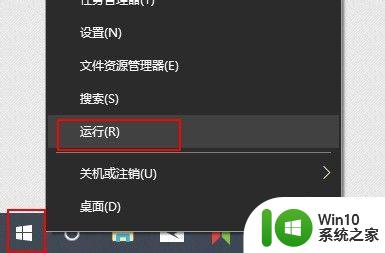
2、在弹出的窗口中输入”services.msc“,然后点击确定按钮。
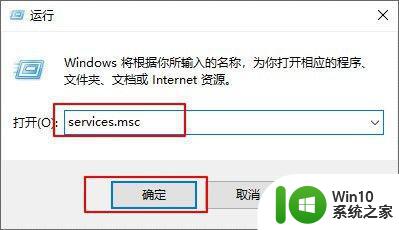
3、在弹出的窗口中找到“Windows Update”这个服务项,在该服务上面点击右键,选择属性。
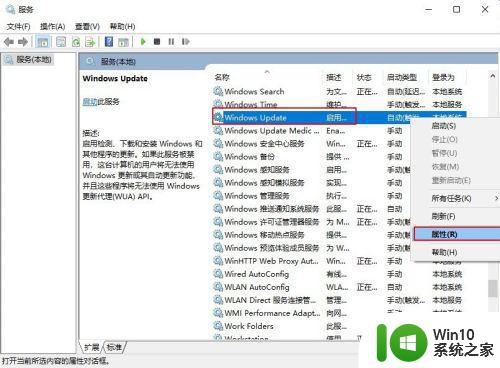
4、在启动类型中,将其选择为禁用。
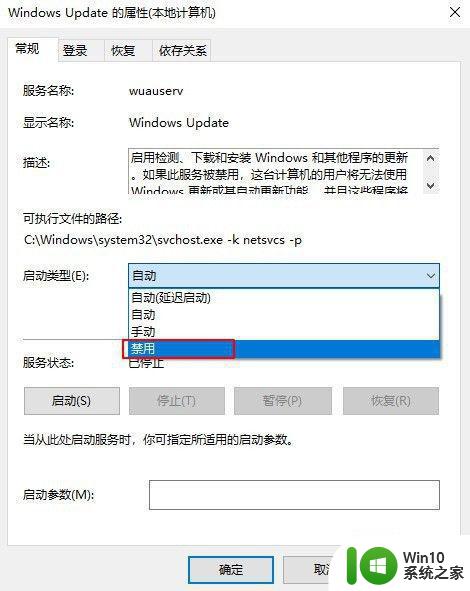
5、点击”应用“按钮,然后点击”确定“按钮。
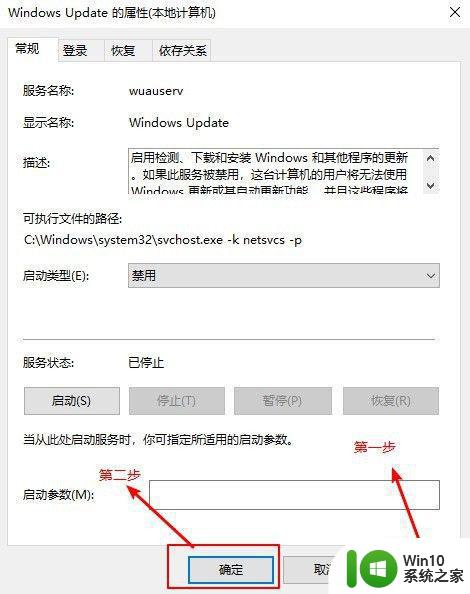
6、这时系统就不会在自动更新了。
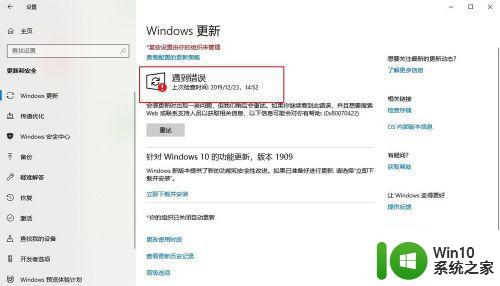
以上就是如何永久关闭win10更新的全部内容,有需要的用户可以按照以上步骤进行操作,希望能对大家有所帮助。
win10更新怎么永久关闭 如何完全禁止Windows 10更新相关教程
- 如何永久阻止windows10更新 win10更新关闭自动更新怎么设置
- 怎样永久禁止win10自动更新 如何关闭Windows 10自动更新功能
- win10自动更新如何永久关闭 win10如何停止自动更新
- 如何永久关闭win10自动更新 关闭win10的自动更新有效方法
- w10怎么永久关闭电脑自动更新 w10如何关闭电脑自动更新
- 怎样关闭windows10自动更新 如何禁止Windows 10自动更新
- 如何完全关闭win10自动更新 如何彻底关闭Windows 10自动更新
- windows10怎么关闭系统更新 windows10电脑如何停止系统更新
- win10关闭自动更新后还会更新解决方法 如何永久关闭Win10自动更新
- 永久禁用win10家庭版自动更新怎么设置 如何永久禁用win10家庭版自动更新设置
- 联想windows10如何禁用自动更新 联想怎样关闭windows10自动更新
- win10彻底关闭自动更新补丁怎么关闭 win10如何永久关闭自动更新补丁
- 蜘蛛侠:暗影之网win10无法运行解决方法 蜘蛛侠暗影之网win10闪退解决方法
- win10玩只狼:影逝二度游戏卡顿什么原因 win10玩只狼:影逝二度游戏卡顿的处理方法 win10只狼影逝二度游戏卡顿解决方法
- 《极品飞车13:变速》win10无法启动解决方法 极品飞车13变速win10闪退解决方法
- win10桌面图标设置没有权限访问如何处理 Win10桌面图标权限访问被拒绝怎么办
win10系统教程推荐
- 1 蜘蛛侠:暗影之网win10无法运行解决方法 蜘蛛侠暗影之网win10闪退解决方法
- 2 win10桌面图标设置没有权限访问如何处理 Win10桌面图标权限访问被拒绝怎么办
- 3 win10关闭个人信息收集的最佳方法 如何在win10中关闭个人信息收集
- 4 英雄联盟win10无法初始化图像设备怎么办 英雄联盟win10启动黑屏怎么解决
- 5 win10需要来自system权限才能删除解决方法 Win10删除文件需要管理员权限解决方法
- 6 win10电脑查看激活密码的快捷方法 win10电脑激活密码查看方法
- 7 win10平板模式怎么切换电脑模式快捷键 win10平板模式如何切换至电脑模式
- 8 win10 usb无法识别鼠标无法操作如何修复 Win10 USB接口无法识别鼠标怎么办
- 9 笔记本电脑win10更新后开机黑屏很久才有画面如何修复 win10更新后笔记本电脑开机黑屏怎么办
- 10 电脑w10设备管理器里没有蓝牙怎么办 电脑w10蓝牙设备管理器找不到
win10系统推荐
- 1 萝卜家园ghost win10 32位安装稳定版下载v2023.12
- 2 电脑公司ghost win10 64位专业免激活版v2023.12
- 3 番茄家园ghost win10 32位旗舰破解版v2023.12
- 4 索尼笔记本ghost win10 64位原版正式版v2023.12
- 5 系统之家ghost win10 64位u盘家庭版v2023.12
- 6 电脑公司ghost win10 64位官方破解版v2023.12
- 7 系统之家windows10 64位原版安装版v2023.12
- 8 深度技术ghost win10 64位极速稳定版v2023.12
- 9 雨林木风ghost win10 64位专业旗舰版v2023.12
- 10 电脑公司ghost win10 32位正式装机版v2023.12